Sky Drive als App
Microsofts Online-Speicher Sky Drive existiert zwar bereits seit längerem, Windows 8 integriert den Dienst aber wesentlich tiefer ins Betriebssystem als bisher. Gratis gibt es 7,0 GByte Speicherplatz auf Microsofts Servern, gegen Aufpreis ist auch mehr Kapazität möglich. Im Konkurrenzvergleich zu Diensten wie Drop Box (derzeit gibt es noch keine Windows 8-App dafür) oder Google Drive ist Microsofts Sky Drive beim Preis pro Gigabyte meist sogar etwas günstiger.
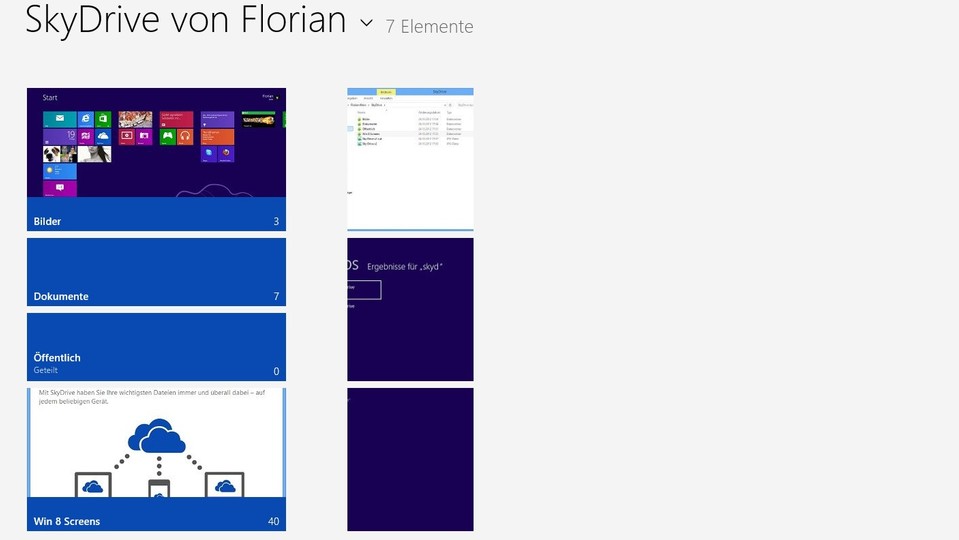
Die Metro-App von Sky Drive ist bereits vorinstalliert. Um sie zu nutzen, benötigen wir wie bei den anderen Cloud-Funktionen ein Microsoft-Konto. Ein Klick auf die Sky Drive-Kachel startet den Dienst im typischen Metro-Vollbild und die standardmäßig bereits angelegten Ordner wie Dokumente oder Bilder werden in der voreingestellten Ansicht als Kacheln dargestellt. Per Rechtsklick auf eine leere Stelle der Sky Drive-App öffnet sich eine Menüleiste am unteren Bildschirmrand. Mit Hilfe des Menüs können wir Dateien auswählen, die wir in den Online-Speicher hochladen wollen und dort Ordner erstellen. Zudem finden wir dort auch eine »Detailansicht«, die anders als der Name vermuten lässt, mehr Übersicht bietet, als die voreingestellte »Miniaturansicht«.
Praktisch an Sky Drive ist, dass der Dienst allen Metro-Apps als Speicherort zur Verfügung steht. Apps können daraus lesen und Dateien mit Hilfe der Teilen-Option der rechten Charm-Leiste hochladen. Das ist Teil der grundlegenden Metro-Funktionalität, sodass Sky Drive über das Interface zur Dateiauswahl wirklich allen Apps offen steht.
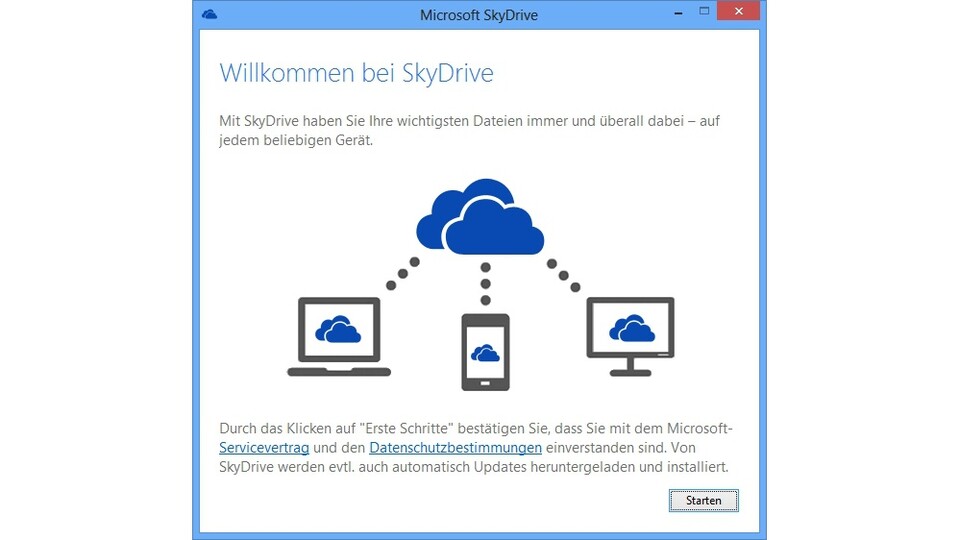
Der Nachteil der Metro-App von Sky Drive: Sie synchronisiert keine Inhalte des Online-Speichers mit der lokalen Festplatte, sodass Sie stets online sein müssen, um die Sky Drive-App zu nutzen. Dateien, die auch offline verfügbar sein sollen, müssen Sie explizit herunter laden und auf der lokalen Festplatte speichern. Abhilfe schafft hier nur Sky Drive für den Desktop.
Sky Drive auf dem Desktop
Anders als die Metro-App ist Sky Drive für den Desktop bei Windows 8 nicht vorinstalliert, steht aber als kostenloser Download zur Verfügung. Microsofts Bezeichnung des Programms als Desktop-App von Sky Drive ist etwas unglücklich und zudem unnötig. Die Unterscheidung zwischen Apps für den Metro-Teil und Programmen für den Desktop-Teil ist klar und hilft, die ohnehin schon recht große Verwirrung aufgrund der parallel existierenden Metro- und Desktop-Umgebungen etwas zu verringern.
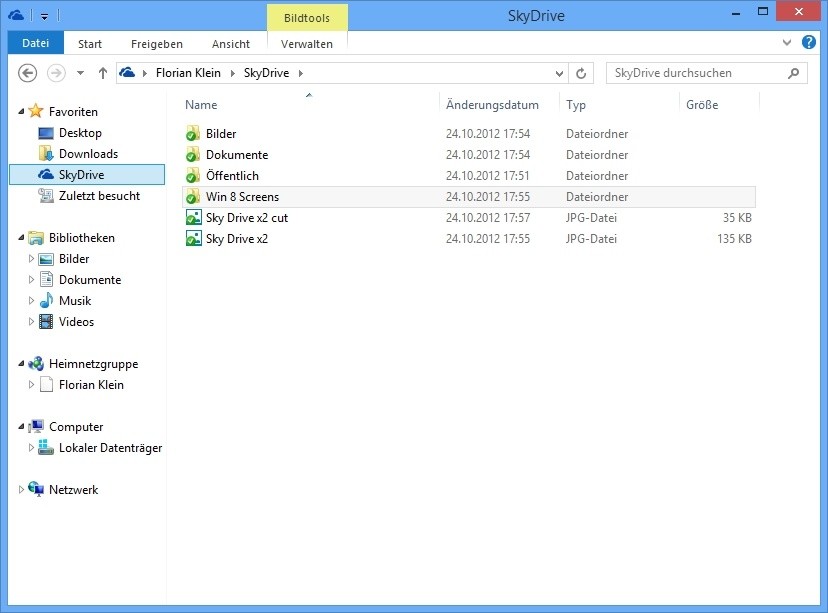
Haben Sie Sky Drive für den Desktop installiert, präsentiert sich das Programm als Link im Favoriten-Menü des Explorers, direkt unter dem Desktop und den Downloads. Dort können Sie Dateien und Ordner ablegen, die automatisch mit den Inhalten des Cloud-Speichers synchronisiert werden. Das ist simpel und intuitiv, anders als in der Metro-App stehen alle Inhalte von Sky Drive mit Hilfe des Desktop-Programms auch offline zur Verfügung. Da es Sky Drive sowohl für Windows Vista und 7 sowie für Android, iOs und Windows Phone 7 und 8 gibt, erweist sich der Dienst als recht flexibel, macht als Desktop-Programm allerdings auch nichts anderes als die vielen Konkurrenten, die Online-Speicher ebenfalls als Laufwerk einbinden.
Microsoft Windows 8 - Neue Funktionen für Spieler und andere Profis ansehen
Fazit Teil 3
Wer häufig zwischen verschiedenen PCs und Notebooks zum Arbeiten oder Spielen hin- und herwechselt, dem bietet Windows 8 deutliche Erleichterungen. Das Synchronisieren der diversen Einstellungen, vor allem das der Browser-Favoriten samt den Anmelde-Informationen bei diversen Diensten und Webseiten, erhöht die Bequemlichkeit im Alltag mit mehreren Geräten doch ungemein. Hintergrundbild und Design sind dagegen eher optische Spielereien.
Der Cloud-Speicher Sky Drive ist zwar wirklich nichts Neues, denn den gab es schon vor Windows 8 und Konkurrenten wie Drop Box waren schon Jahre vor Microsoft damit erfolgreich, allerdings wird Sky Drive mit Windows 8 wohl zum Massenphänomen. Die Integration in das Betriebssystem ist intuitiv und simpel, außerdem kostet die Standardvariante nichts. Das ist bei der Konkurrenz zwar ebenfalls so, die Hürde ein separates Programm zu installieren und einen Account anzulegen, hat aber bislang viele davon abgehalten. Ein Microsoft-Konto werden dagegen viele zukünftige Windows-8-Besitzer nutzen und da taucht Sky Drive bei Dateioperationen alle Nase lang auf. Gepatzt hat Microsoft aber bei der fehlenden Offline-Synchronisation der Windows-8-App, denn unterwegs haben Sie ohne Datenverbindung keinen Zugriff mehr auf die gespeicherten Inhalte – der Umweg über die Desktop-Version ist nervig und ein unnötiger Mehraufwand.
Wir ertappen uns jedenfalls dabei, im Alltag sowohl Microsoft-Konto als auch Cloud-Synchronisation und Sky Drive zu benutzen, denn das ist vor allem bequemer. Und das Speichern von Daten in der Cloud erhöht auf der einen Seite sogar deren Sicherheit im Vergleich zur lokalen Speicherung mit eventuellem Hardware-Defekt, Diebstahl oder Virenbefall. Auf der anderen Seite geben Sie die Kontrolle über Ihre persönlichen Daten in der Cloud komplett aus der Hand, egal was die Datenschutzbestimmungen der Unternehmen beteuern – seien Sie also wählerisch.

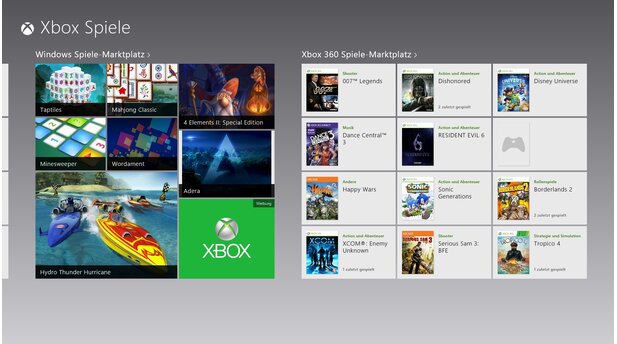
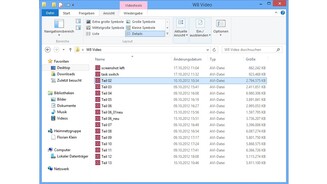
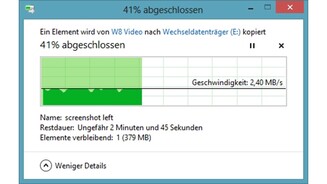

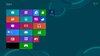




Nur angemeldete Benutzer können kommentieren und bewerten.
Dein Kommentar wurde nicht gespeichert. Dies kann folgende Ursachen haben:
1. Der Kommentar ist länger als 4000 Zeichen.
2. Du hast versucht, einen Kommentar innerhalb der 10-Sekunden-Schreibsperre zu senden.
3. Dein Kommentar wurde als Spam identifiziert. Bitte beachte unsere Richtlinien zum Erstellen von Kommentaren.
4. Du verfügst nicht über die nötigen Schreibrechte bzw. wurdest gebannt.
Bei Fragen oder Problemen nutze bitte das Kontakt-Formular.
Nur angemeldete Benutzer können kommentieren und bewerten.
Nur angemeldete Plus-Mitglieder können Plus-Inhalte kommentieren und bewerten.